PR如何新建适合抖音快手视频尺寸的序列视频?本文给电子数码爱好者聊聊数码产品中对于遇上pr竖屏序列怎么设置等问题,我们该怎么处理呢。接下来就让我们来一起来看看吧,希望能帮你解决到相关问题。
PR如何新建适合抖音快手视频尺寸的序列视频
1,进入PR软件界面,在项目底下单击“新建分项”
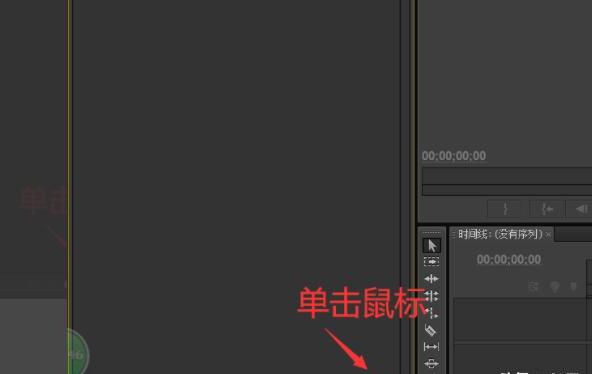
2,单击后,出现下拉框,点击“序列”
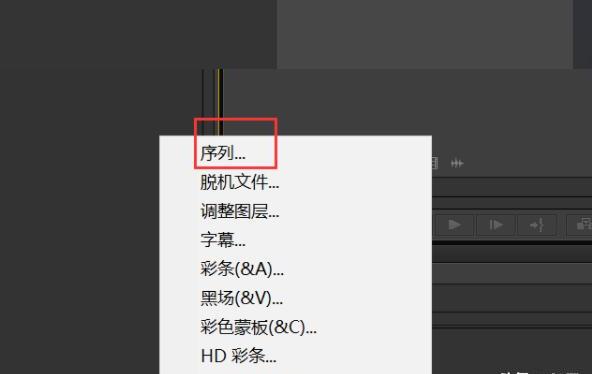
3,然后会弹出一个新窗口。
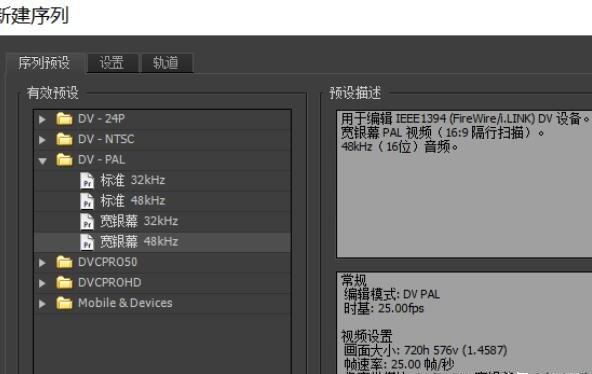
4,点击“设置”选项卡
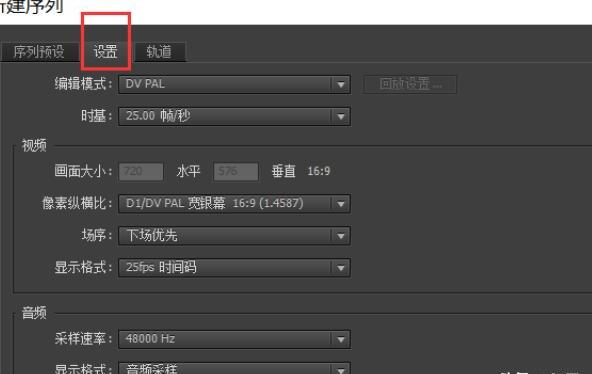
5,将编辑模式改为“自定义”。
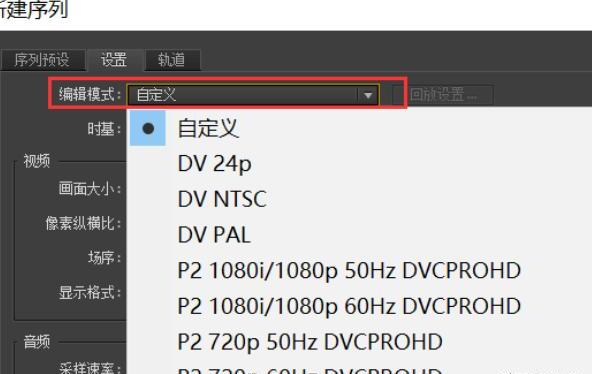
6,将画面大小设置为“1080X1920”,这时大部分手机竖屏的尺寸。这个大小决定了视频的尺寸。
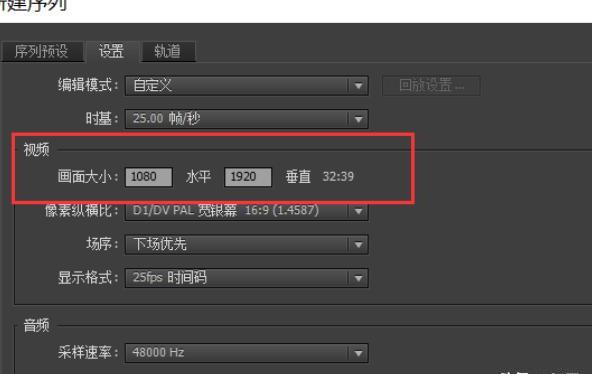
7,像数纵横比设置为“方形像数(1.0)”。像数纵横比是决定视频的清晰度的一个原因。
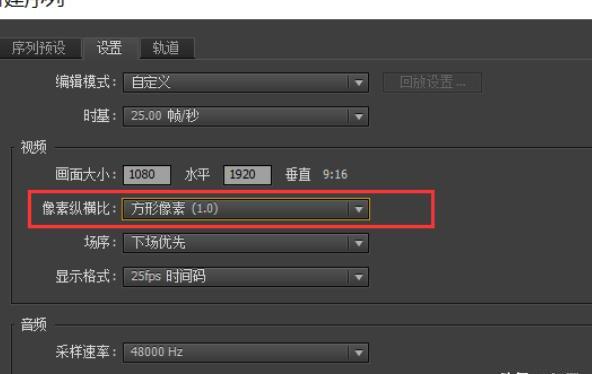
8,场序设置为“无场(逐行扫描)”,场序是决定视频的清晰度的另一个原因。

9,点击“确定”。即可
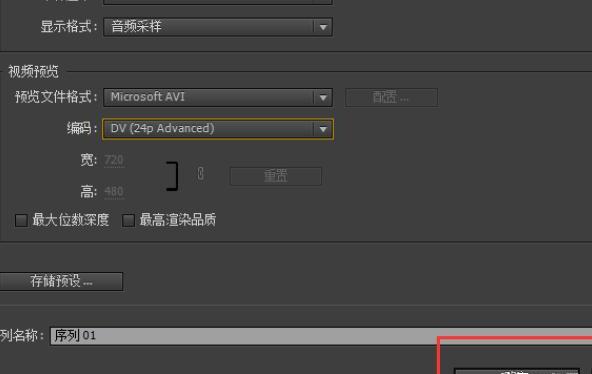
pr竖屏序列怎么设置
第一:启动PR软件后选择左上角的【新建项目】,完成项目名称、保存路径等设置后,点击右下角的【确定】就进入到了PR的工作界面,点击【项目】面板右下角的【新建项】图标,在弹出的菜单中选择【序列】;
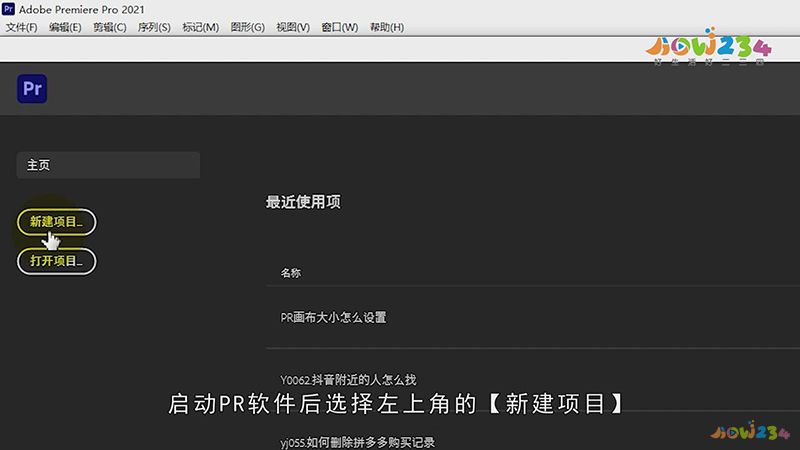
第二:打开【新建序列】窗口后选择【设置】,将编辑模式修改为【自定义】,找到帧大小,设置竖屏序列对应的【水平】和【垂直】数值后,在下方的【序列名称】中,还可以给竖屏序列命名,都设置好以后点击下方的【确定】,即完成了PR竖屏序列的设置;
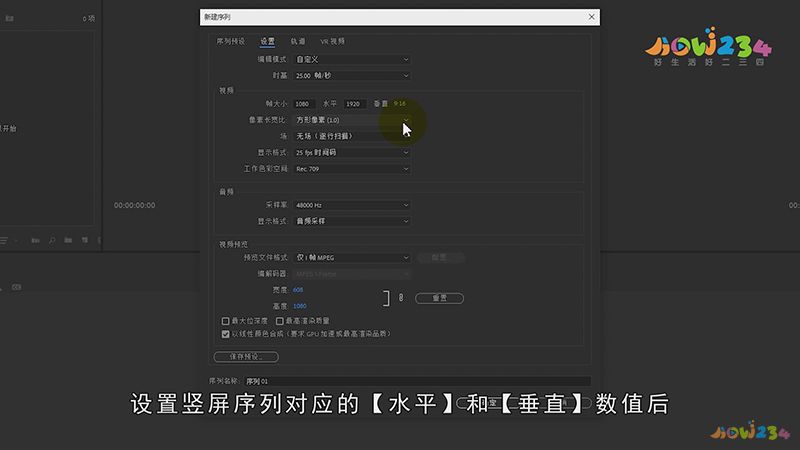
总结
本图文教程演示机型:戴尔-成就5890,适用系统:windows10家庭版,软件版本:Adobe Premiere Pro 2021;以上就是关于pr竖屏序列怎么设置的全部内容,希望本文的介绍能帮你解决到相关问题,如还需了解其他信息,请关注本站其他相关信息。
